
Torrent sai tema praktilisuse tõttu väga populaarseks. Kuid positiivsete osapooltega tulevad negatiivsed. Näiteks viga "Eelmise maht ei ole paigaldatud" Võib panna kogenematu kasutaja ummikusse, sest enne seda kõike töötas hästi. Seda probleemi ei esine lihtsalt nii nullist. Aga see on alati fikseeritud.
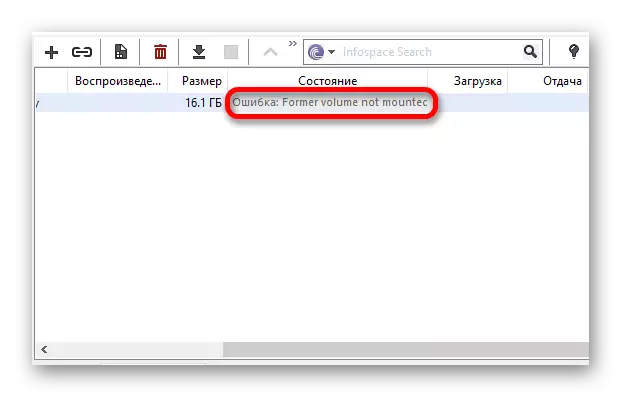
Viga kaotamine "Ei ole paigaldatud eelnev maht"
Tavaliselt ilmneb see viga siis, kui kaust allalaaditud failid ümber paigutati ümber või kolis. Teine probleem mitte-paigaldatud maht võib ilmuda, kui allalaaditud fragmendid USB-mälupulk või eemaldatav ketta ja eemaldada seadme liiga vara. Kuidas seda parandada, arutatakse veelgi.1. meetod: bencode redaktor
Programm arenenud kasutajatele. Newbie saab seadetes segaduses. See tarkvara on kasulik neile inimestele, kes soovivad liikuda kõiki Torrent faile kaasatud teise kausta, partitsiooni või kettaga. Tema pluss on see, et seadistades vajalikud parameetrid üks kord ühe klõpsuga, saate kõik kohe muuta, säästes aega. Tee muutmise protsess kuvatakse näites Bittorrent Niisiis, kui teil on teine klient, tehke selle tegevusi.
Lae alla bencode toimetaja
- Sulgege Torrent klient klõpsates ikooni hiire paremas nupul ja valides "väljund".
- Nüüd vajutage WIN + R-klahvide kombinatsiooni, sisestage avatud aken APPDATA% BitTorrent aken, seejärel klõpsake nuppu OK.
- Aknas kuvatakse objekti jätkamine.
- Kopeeri jätkamine teise turvalise koha juurde. Seega te teete varukoopia ja, kui midagi läheb valesti, on teil vanad seaded.
- Nüüd saate avada objekti bencode redaktoris. Selleks lohistage see lihtsalt programmi aknasse.
- Tõstke esile string nimega .FileGuard ja eemaldage see nuppu "Eemalda" nuppu.
- Mine mööda teed "Redigeeri" - "Asenda" või rakendage Ctrl + H-i kombinatsiooni
- In "Väärtus" liinis sisestage vana tee asukoha tee ja "Asenda" joon - uus.
- Nüüd klõpsa "Asenda kõik" ja seejärel "Sulge".
- Salvestage Ctrl + S kombinatsiooni muutus.
- Torrent programmis klõpsake allalaaditud faili hiire parema nupuga ja valige kontekstimenüüs "Hash" (mõnes kliendis "uuesti kontrollima"). Nii et kontrollite Hash-faili, kui füüsiliselt liigutati see teisele osale.
- Torrent programmis klõpsake viga hiire parema nupuga. Menüüs, Hover üle "Advanced" ja valige "Lae B ...".
- Määrake Salvesta teine asukoht, see on soovitav fikseeritud ajami jaoks, nimelt sisemise kõvakettale.
- Salvesta kõik ja oodake paar sekundit.
- Pane probleemfaili pausi.
- Ühendage draiv arvutiga, kuhu allalaadimine toimus.
- Pärast edukat ühendust jätkake allalaadimist.
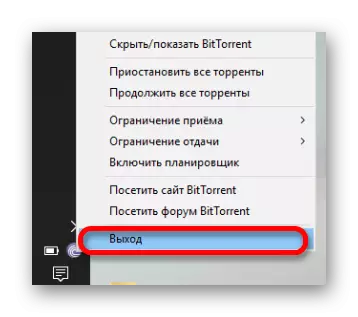


Kui te ei leia seda faili, otsige seda teed C: Programmi faile \ Bittorrent (Kausta nimel keskenduge teie kliendile).
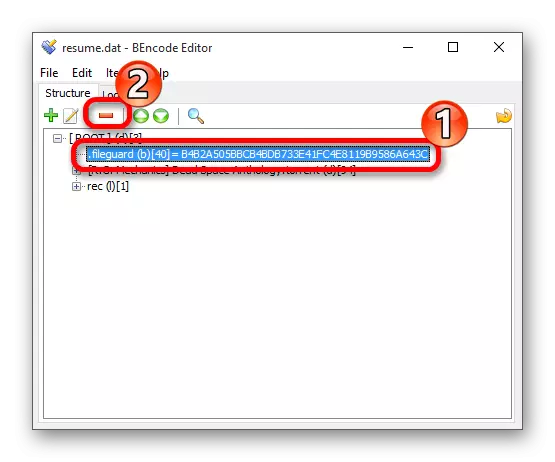
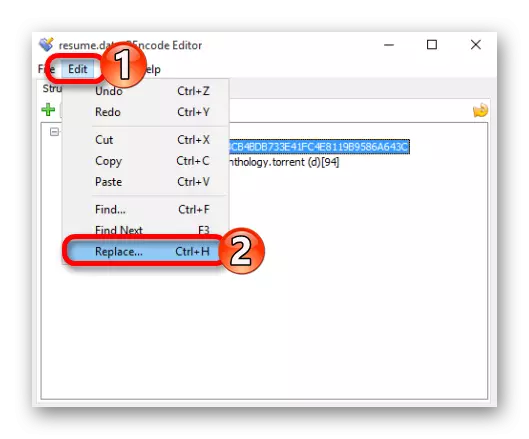
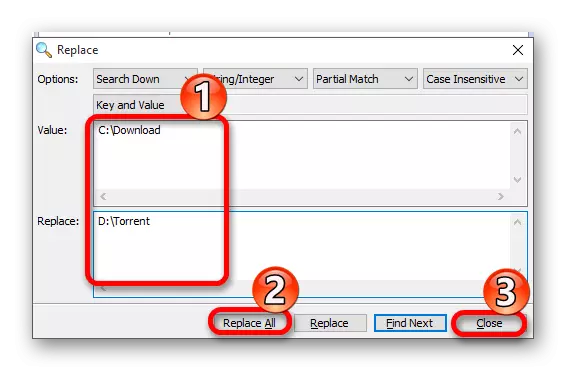
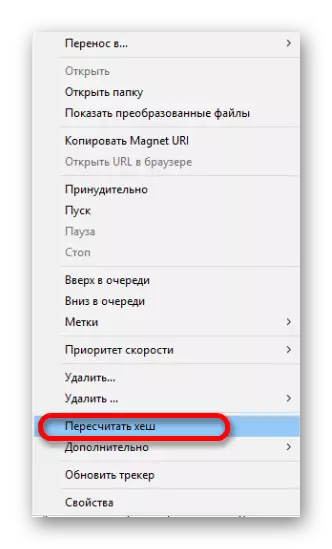
2. meetod: valige failide salvestamiseks teine koht
Teil on võimalik teha muidu ja mitte kasutada erinevaid programme, eriti kui teil ei ole nii palju allalaadimisi. Torrent-seadetes on funktsiooni eraldi faili jaoks erineva ruumi valimine.
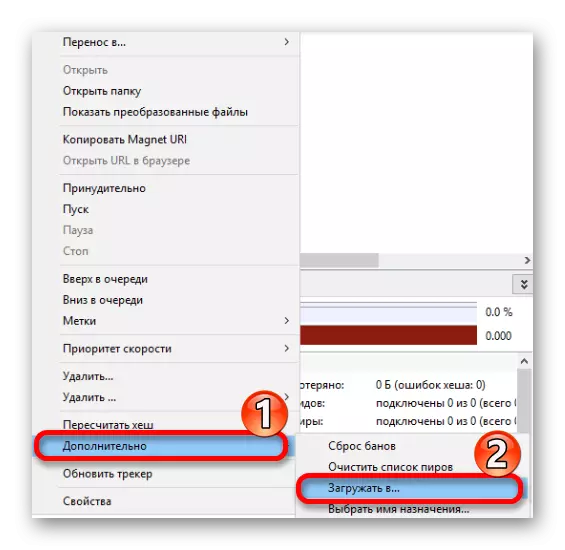
3. meetod: eemaldatava draivi faili ebaõnnestumine
Juhul, kui eemaldatav seade ekstraheeriti enne faili täielikku laadimist, võite proovida seda liialdada.
Nüüd sa tead, kuidas parandada viga "ei ole paigaldatud eelmise mahuga." See ei ole nii raske seda teha, sest see võib tunduda, sest te tõenäoliselt tulevad teile kaks viimast võimalust, mis on üsna lihtsad.
